Passcode trên điện thoại iPhone giúp người dùng bảo mật thông tin cá nhân và hạn chế người sử dụng hơn. Tính năng này được nhiều người rất thích nhưng cũng không ít bạn cảm thấy phiền toái vì 1 vài lý do nào đó. Nếu cảm thấy phiền toái các bạn hoàn toàn có thể tắt Passcode tạm thời hoặc là vĩnh viễn.
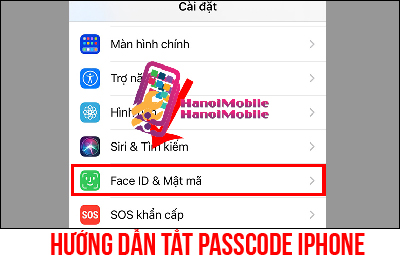
Hướng dẫn tắt Passcode trên iPhone đơn giản
Lưu ý: Trước khi tắt tính năng Passcode trên iPhone đi các bạn cần nhớ 1 điều đó là chiếc điện thoại của bạn sẽ không còn được bảo mật như trước nữa. Ví dụ: Bạn bè, người thân, trẻ nhỏ có thể thoải mái sử dụng điện thoại của bạn để nhắn tin, gọi điện, xem ảnh,... thậm chí là có thể tài khoản ngân hàng để chuyển tiền,... Nó rất nguy hiểm khi điện thoại rơi vào tay của người lạ.
Ngoài ra, khi tắt Passcode trên iPhone các bạn cũng không thể sử dụng được Apple Pay nữa, không sử dụng được mã Passcode để đặt mật khẩu mới cho ID Apple khi không may quên mật khẩu. Hãy cân nhắc thật kỹ trước khi quyết định tắt Passcode. Sau khi đã quyết định tắt các bạn chỉ cần thực hiện theo các bước sau đây:
Bước 1: Các bạn vào ứng dụng Cài đặt (Settings) trên điện thoại iPhone của mình.
Bước 2: Vuốt màn hình lên phía trên đến khi nhìn thấy mục “Face ID & Passcode” (Face ID & Mật mã) hoặc là “Touch ID & Passcode” (Touch ID & Mật mã) thì chọn vào.
Bước 3: Nhập Passcode hiện tại bạn đang sử dụng vào.
Bước 4: Vuốt màn hình lên trên đến khi nhìn thấy mục “Turn Passcode Off” (Tắt Passcode) thì chọn vào.
Bước 5: Xác nhận lại việc muốn tắt Passcode.
Việc tắt Passcode trên iPhone rất đơn giản đúng không nào các bạn. Không hề khó như các bạn đã nghĩ. Nếu các bạn thấy việc đặt Passcode gây ra nhiều phiền toái thì hãy tắt nó luôn và ngay. Nhưng 1 lần nữa chúng tôi vẫn khuyên các bạn hãy suy nghĩ thật kỹ trước khi áp dụng. Nhập Passcode chỉ mất 1 đến 2s nhưng nếu không có bạn sẽ mất luôn điện thoại và thậm chí phải trả giá đắt nhiều hơn thế.
Nên đặt Passcode loại mã chữ số tùy chỉnh cho điện thoại iPhone
Hiện nay trên thị trường xuất hiện 1 số công cụ có thể bẻ khóa mật mã iPhone. Nổi tiếng trong đó phải kể đến Gray Box. Chỉ mất khoảng 50 USD là có thể mở khóa được tất cả các loại iPhone đã đặt Passcode. Công cụ này rất hữu ích trong trường hợp không may người dùng quên Passcode. Tuy nhiên, nó lại làm tăng nguy cơ lộ dữ liệu cá nhân của người dùng.
Đối với các Passcode tùy chọn 4 số hoặc 6 số Gray Box chỉ mất 1 đến vài ngày để bẻ khóa theo lý thuyết. Nhưng trên thực tế nó có thế phá lớp bảo mật 6 số này chỉ trong khoảng 11 giờ mà thôi. Và với Passcode 4 số thì thời gian phá khóa sẽ rất nhanh, chưa đến 7 phút là xong. Do đó việc sử dụng mật mã 4 số không được đánh giá cao, mật mã 6 số cao hơn nhưng cũng vẫn có thể bẻ khóa được.
Do đó sẽ rất nguy hiểm khi tắt Passcode trên iPhone hoặc đặt Passcode đơn giản như 4 số, 6 số hay 10 số mà rơi vào tay của các hacker hoặc kẻ sấu. Dữ liệu bên trong rất dễ bị lộ ra bên ngoài và khi đó hậu quả rất khôn lường.
Vì vậy các bạn nên đặt Passcode với chữ số tùy chỉnh nhằm nâng cao tính bảo mật cho điện thoại iPhone. Passcode nên có từ 7 ký tự trở lên, xen kẽ các ký tự số, chữ thường, chữ in hoa.
Cách đổi Passcode thường sang Passcode tùy chỉnh (Alphanumeric Passcode)
Nếu bạn nào thích công năng của Passcode thì nên chuyển sang sử dụng Passcode mã chữ số tùy chỉnh để giúp vòng bảo mật được nâng cao hơn. Đây là việc làm rất cần thiết và các bạn chỉ cần thực hiện theo các bước dưới đây.
Đầu tiên, các bạn cần vào ứng dụng Cài đặt trên điện thoại của mình -> chọn mục “Face ID & Passcode” hoặc “Touch ID & Passcode” -> Nhập Passcode hiện tại đang sử dụng -> chọn vào “Change Passcode” (Thay đổi Passcode).
Khi hệ thống yêu cầu bạn nhập Passcode mới các bạn hãy nhấn vào “Passcode Options” ở chính giữa của màn hình rồi chọn “Custom Alphanumeric Code” (Mã chữ số tùy chỉnh).
Sau đó các bạn chỉ cần nhập mật khẩu mới với chữ số, chữ cái như đã nói ở trên là được.
Mặc dù việc tắt Passcode trên iPhone giúp quá trình sử dụng thuận tiện hơn nhưng nó lại tiềm ẩn nguy cơ bị lộ dữ liệu cá nhân rất lớn. Và việc sử dụng Passcode tùy chính sẽ khó khăn hơn khi nhập nhưng lại đảm bảo an toàn cho thiết bị di động của các bạn. Vì vậy hãy cân nhắc nhu cầu sử dụng của mình để có hướng sử dụng hợp lý.
Trong trường hợp gặp bất kỳ rắc rối liên quan đến Passcode, các bạn chỉ cần đem máy đến HanoiMobile để được kiểm tra và xử lý.
THÔNG TIN LIÊN HỆ
HanoiMobile 240 Nguyễn Văn Cừ, Long Biên
Hotline hỗ trợ: 0909.090.518 - 0979.466.275
Thời gian phục vụ: 08:30 – 22:00 hàng ngày (cả Chủ nhật & ngày lễ)
Email: mobilehanoivn@gmail.com
Website : https://hanoimobile.vn/



![mAh là gì? Ý nghĩa dung lượng pin của đơn vị mAh [A-Z]](https://hanoimobile.vn/uploads/tintuc/mAh là gì/mAh là gì.jpg)
![Smartphone là gì? Điện thoại Smartphone thông minh [FULL]](https://hanoimobile.vn/uploads/tintuc/Smartphone là gì/Smartphone là gì.jpg)

![Face ID là gì? Cách cài đặt thiết lập Face ID chuẩn [A-Z]](https://hanoimobile.vn/uploads/tintuc/Face ID là gì/Face ID là gì.jpg)









Để lại câu hỏi của quý khách